Spis treści
Rozkład częstotliwości można określić za pomocą wykresu lub zestawu danych, które są zorganizowane w celu wyrażenia częstotliwości każdego możliwego wyniku powtarzalnego przypadku wykonanego kilka razy. Jeśli masz jakiś konkretny zestaw danych, możesz zrobić tabelę rozkładu częstotliwości w programie Excel. Excel daje platformę do tworzenia tabeli rozkładu częstotliwości za pomocą funkcji programu Excel, tabeli przestawnej lub dowolnego histogramu. toartykuł będzie się koncentrował głównie na jak zrobić tabelę rozkładu częstotliwości w Excelu. Mam nadzieję, że ten artykuł będzie dla Ciebie bardzo pouczający i z niego będziesz mógł zdobyć dużo wiedzy dotyczącej tego tematu.
Pobierz Zeszyt ćwiczeń
Pobierz podręcznik do ćwiczeń
Tabela rozkładu częstości.xlsx4 proste sposoby na stworzenie tabeli rozkładu częstości w Excelu
Ponieważ rozkład częstotliwości wyraża każdy możliwy wynik zestawu danych, może to być naprawdę pomocne w naszej analizie statystycznej. Znaleźliśmy cztery różne i skuteczne sposoby tworzenia tabeli rozkładu częstotliwości w programie Excel, w tym funkcje programu Excel i tabelę przestawną. Wszystkie te metody są naprawdę skuteczne w naszym codziennym celu.
1) Korzystanie z tabeli przestawnej
Możemy użyć tabeli przestawnej, aby utworzyć tabelę rozkładu częstotliwości w programie Excel. Aby to pokazać, bierzemy zbiór danych, który zawiera pewne nazwisko sprzedawcy, produkt i kwotę sprzedaży. Chcemy dowiedzieć się, jaka jest częstotliwość między daną kwotą.
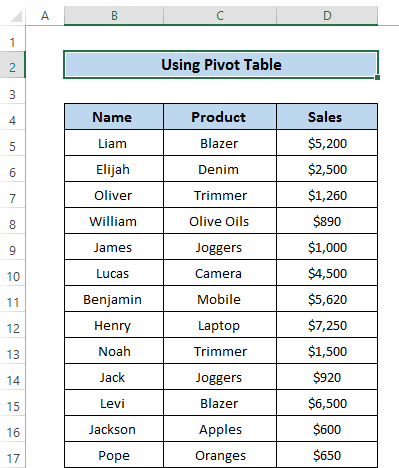
Aby zrobić tabelę rozkładu częstotliwości w Excelu, musisz dokładnie wykonać kroki.
Kroki
- Najpierw musimy wybrać cały zbiór danych.
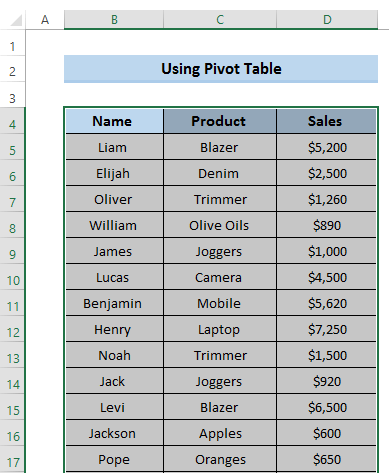
- Następnie przejdź do Wkładka zakładka na wstążce.
- Z. Tabele grupa, wybierz PivotTable .
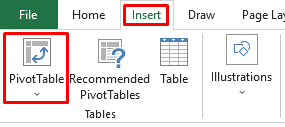
- Tabela przestawna z tabeli lub zakresu Pojawi się okno dialogowe.
- W sekcji Tabela/Range wybierz zakres komórek B4 do D19 .
- Następnie należy wybrać Nowy arkusz aby umieścić tabelę przestawną.
- Na koniec kliknij na OK .

- Następnie należy kliknąć na Sprzedaż opcje w Pola tabeli przestawnej .
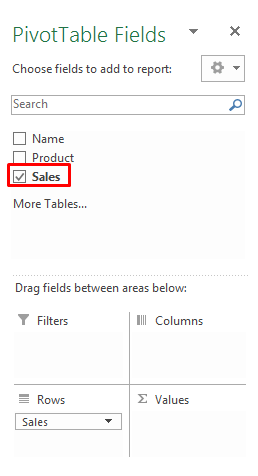
- Teraz przeciągnij Sprzedaż w Wartości sekcja.
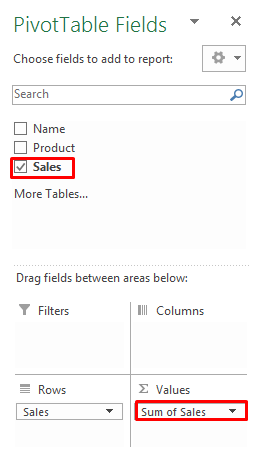
- Teraz należy zmienić Suma sprzedaży do Liczba sprzedaży .
- Aby to zrobić, należy kliknąć prawym przyciskiem myszy na dowolnej komórce Suma sprzedaży kolumna.
- W Menu kontekstowe , wybrany Ustawienia pola wartości .
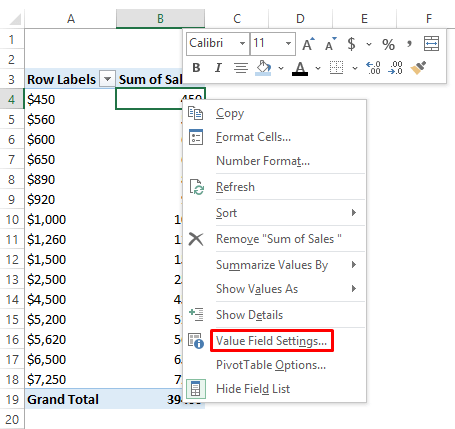
- A Ustawienia pola wartości Pojawi się okno dialogowe.
- Następnie, z Pole wartości podsumowujące Przez sekcja, Wybierz Hrabia opcja.
- Na koniec kliknij na OK .
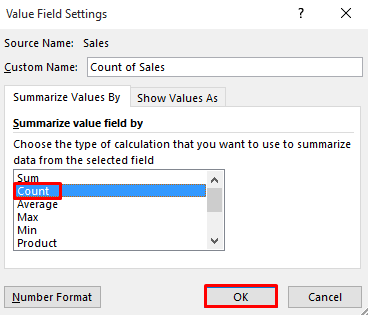
- Każda kwota sprzedaży będzie liczona jako 1. Ale kiedy zrobisz grupę przy użyciu tych kwot, wtedy liczenie zmieni się zgodnie z tym zakresem.
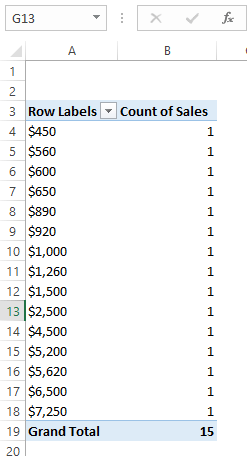
- Następnie kliknij prawym przyciskiem myszy na dowolnej komórce sprzedaży.
- Z. Menu kontekstowe , wybrany Grupa .
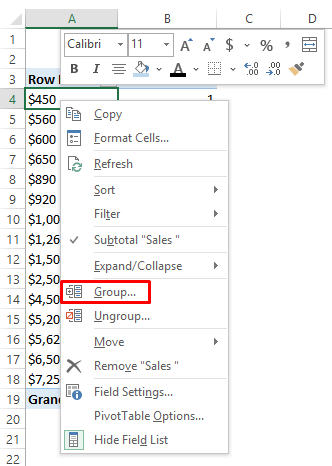
- A Grupowanie Pojawi się okno dialogowe.
- Automatycznie wybierze początkowe i końcowe przez najwyższe i najniższe wartości twojego zestawu danych. Możesz to zmienić lub pozostawić jako takie.
- Zmiana grupowania Przez Traktujemy to jako 500 .
- Na koniec kliknij na OK .
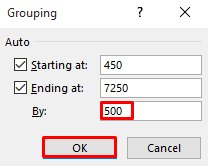
- Stworzy kilka grup. Liczba sprzedaży też się z tym zmienia.
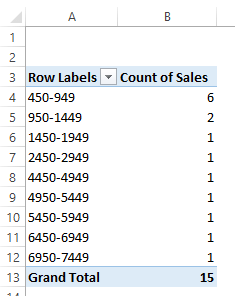
- Następnie należy przejść do Zakładka "Wstaw we wstążce.
- Z. Wykresy grupa, wybierz Zalecane wykresy .
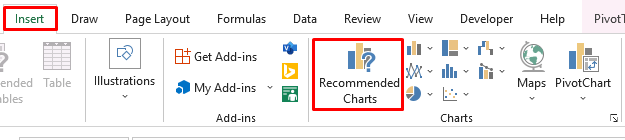
- Dla tego zbioru danych bierzemy wykresy kolumnowe, Będzie on pokazywał rozkład częstotliwości w określonym zakresie.
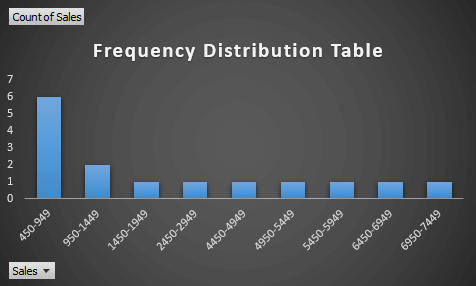
Read More: Jak zrobić kategoryczną tabelę częstości w programie Excel (3 proste metody)
2) Wykorzystanie funkcji FREQUENCY
Aby stworzyć tabelę rozkładu częstości, możemy użyć funkcja FREQUENCY . FREQUENCY Funkcja określa, jak często dana wartość liczbowa pojawia się w danym zakresie. Funkcja zapewnia rozkład częstotliwości z twojego zbioru danych.
Aby użyć FREQUENCY Funkcja, bierzemy zbiór danych, który zawiera pewne nazwisko studenta i jego oceny z egzaminu. Chcemy uzyskać częstotliwość tych ocen.
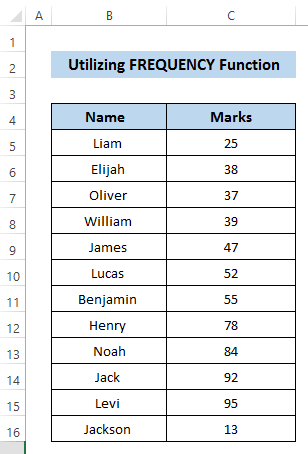
Aby zastosować FREQUENCY funkcja, aby wykonać tabelę rozkładu częstości, musisz dokładnie wykonać następujące kroki.
Kroki
- Najpierw utwórz dolny zakres i górny zakres, badając swój zestaw danych.
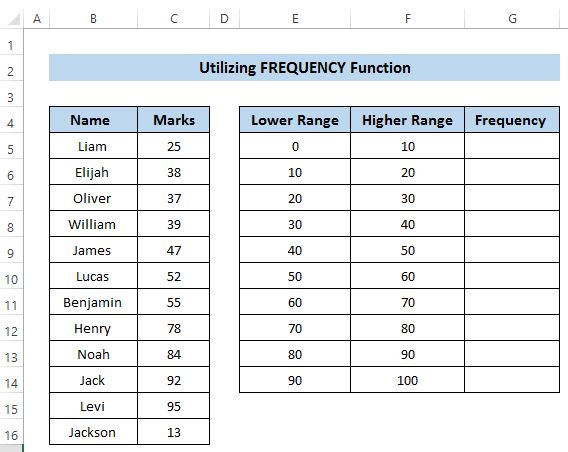
- Następnie należy wybrać zakres komórek G5 do G14 .
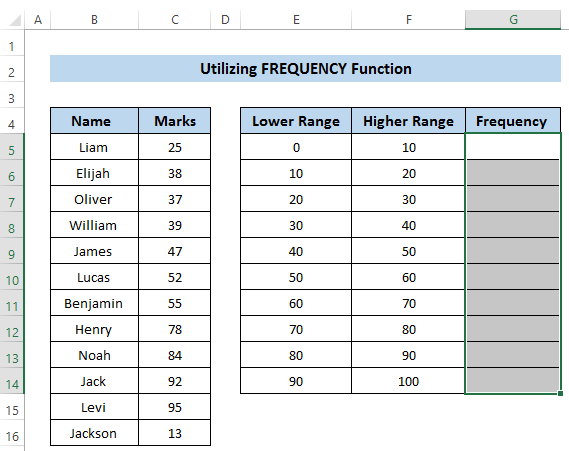
- Następnie zapisz w polu formuły następujący wzór.
=FREQUENCY(C5:C16,F5:F14) 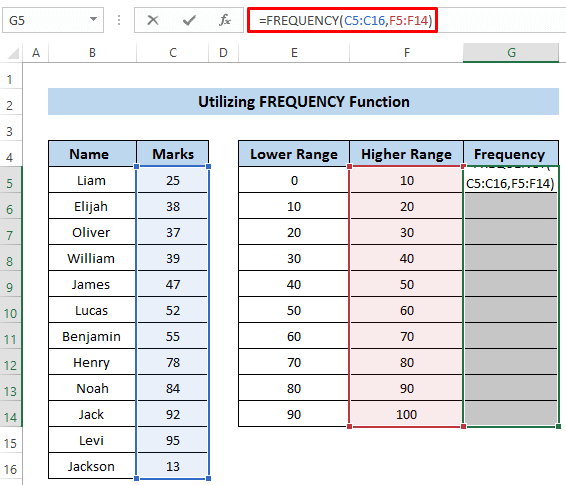
- Ponieważ jest to funkcja tablicowa, musimy nacisnąć Ctrl+Shift+Enter aby zastosować formułę. W przeciwnym razie formuła nie zostanie zastosowana. Dla zwykłej funkcji należy nacisnąć Enter, ale dla funkcji tablicowej należy nacisnąć Ctrl+Shift+Enter .
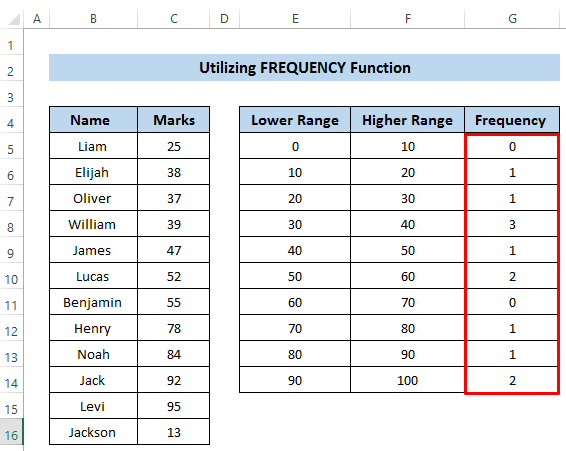
Uwaga
Tutaj przyjmujemy wyższy zakres jako bins, ponieważ wszyscy wiemy, że bins średnia mniej niż ta zdefiniowana wartość. Tak więc funkcja wyszukuje częstotliwości mniejsze niż wyższy zakres,
Read More: Jak stworzyć zgrupowany rozkład częstotliwości w Excelu (3 proste sposoby)
3) Stosowanie funkcji COUNTIFS
Następnie możemy wykorzystać funkcja COUNTIFS aby zrobić rozkład częstotliwości w Excelu. COUNTIFS Funkcja w zasadzie zlicza liczbę komórek, w których spełniony jest dany warunek. W ten sposób można łatwo znaleźć częstotliwość występowania danego zbioru danych.
Aby zastosować COUNTIFS funkcja, należy przestrzegać następujących zasad, dzięki którym można wykonać tabelę rozkładu częstotliwości w programie Excel.
Kroki
- Najpierw weź swój zestaw danych i utwórz dolny i górny zakres, badając go.
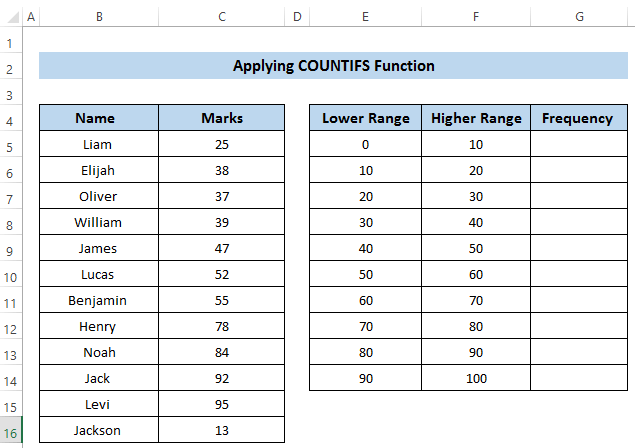
- Następnie wybierz komórkę G5 .
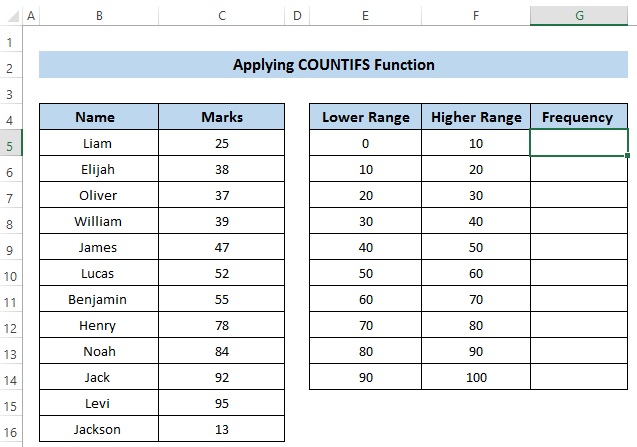
- Teraz zapisz w polu formuły następujący wzór.
=COUNTIFS(C5:C16,"<="&10) 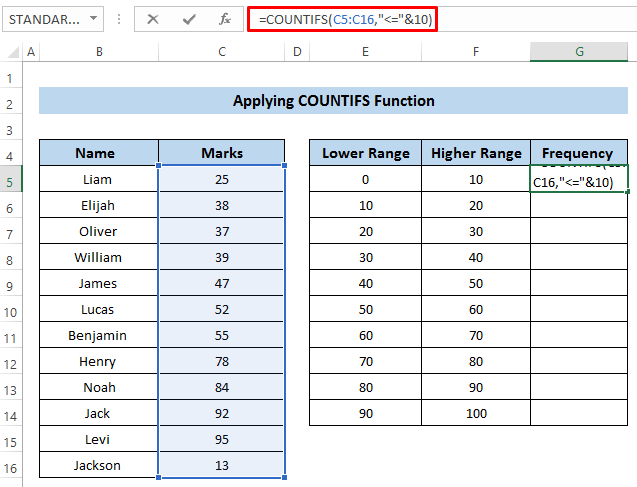
Podział formuły
COUNTIFS(C5:C16,"<="&10)
Tutaj zakres komórek to. C5 do C16 Warunek jest mniejszy lub równy 10. COUNTIFS Funkcja zwraca całkowitą liczbę wystąpień, która jest mniejsza lub równa 10.
- Naciśnij Wejdź na stronę aby zastosować formułę.
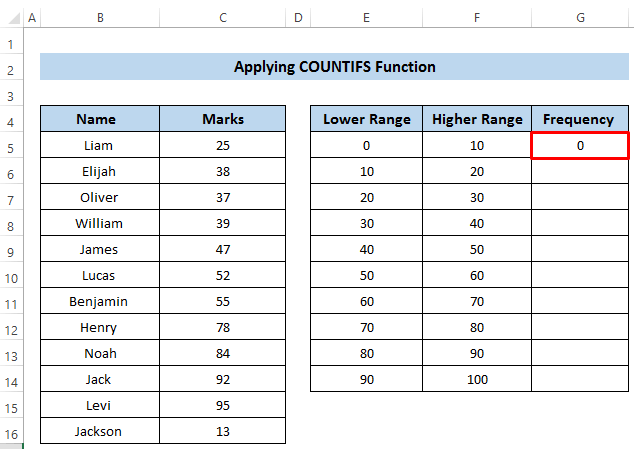
- Następnie należy wybrać komórkę G6 .
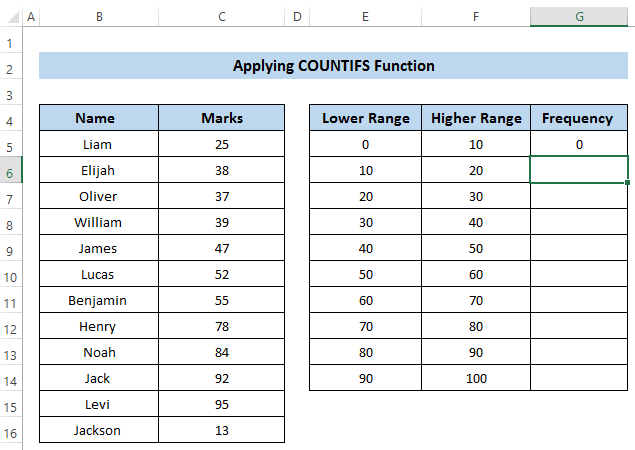
- Następnie zapisz w polu formuły następujący wzór.
=COUNTIFS($C$5:$C$16,">"&10,$C$5:$C$16,"<="&20) 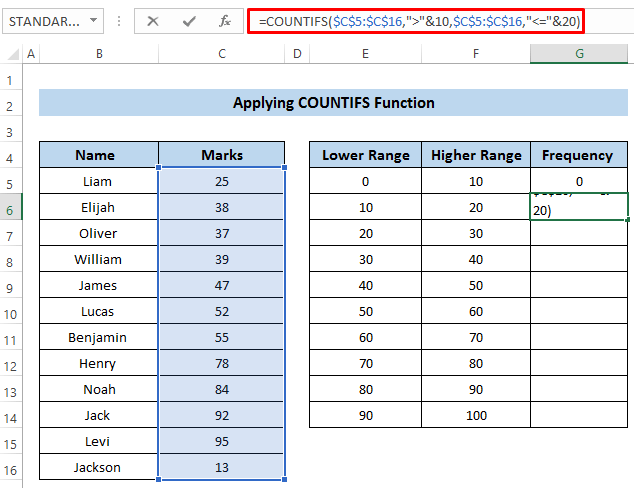
Podział formuły
COUNTIFS($C$5:$C$16,">"&10,$C$5:$C$16,"<="&20)
- Dla więcej niż jednego warunku używamy COUNTIFS Po pierwsze, ustawiamy zakres komórek od C5 do C16 Ponieważ nasz zakres mieści się w przedziale od 10 do 20, ustawiamy nasz pierwszy warunek na większy niż 10.
- W kolejnym przypadku również bierzemy ten sam zakres komórek, ale tym razem warunek jest mniejszy lub równy 20.
- Wreszcie COUNTIFS Funkcja zwraca częstotliwość występowania ocen w przedziale od 10 do 20.
- Następnie naciśnij Wejdź na stronę aby zastosować formułę.
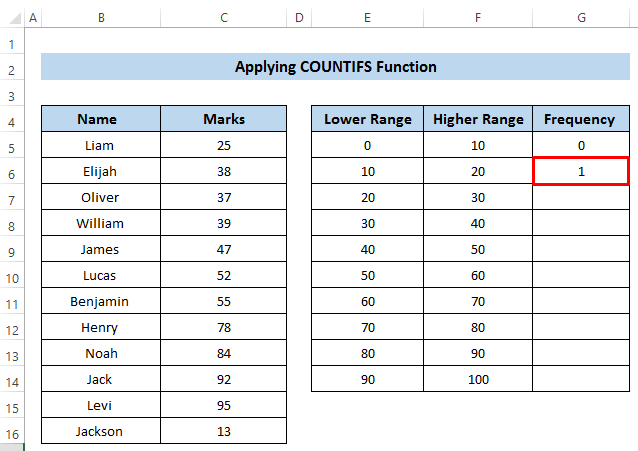
- Następnie wybierz komórkę G7 .
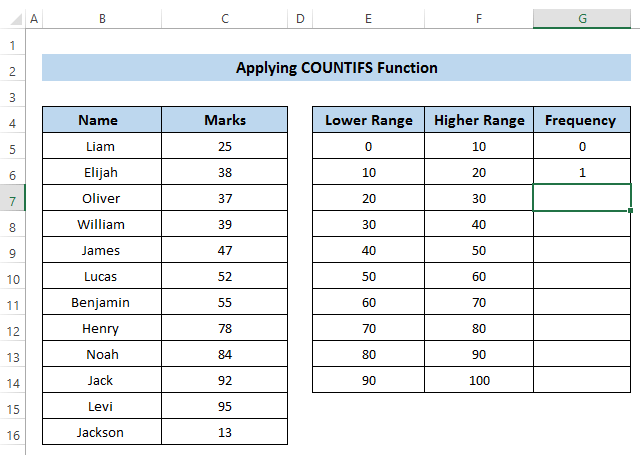
- Następnie zapisz w polu formuły następujący wzór.
=COUNTIFS($C$5:$C$16,">"&20,$C$5:$C$16,"<="&30) 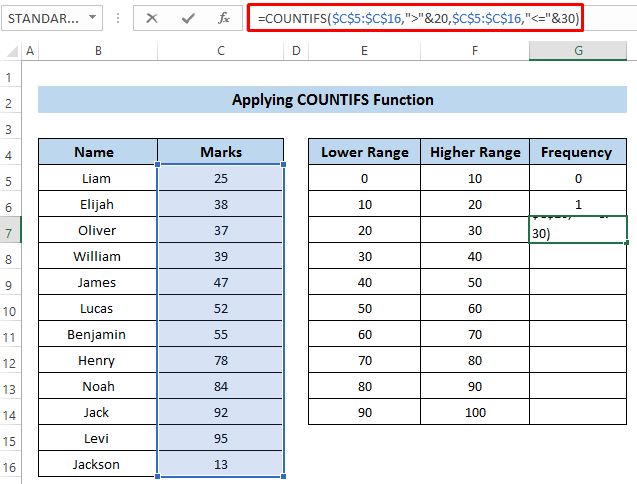
- Następnie naciśnij Wejdź na stronę aby zastosować formułę.
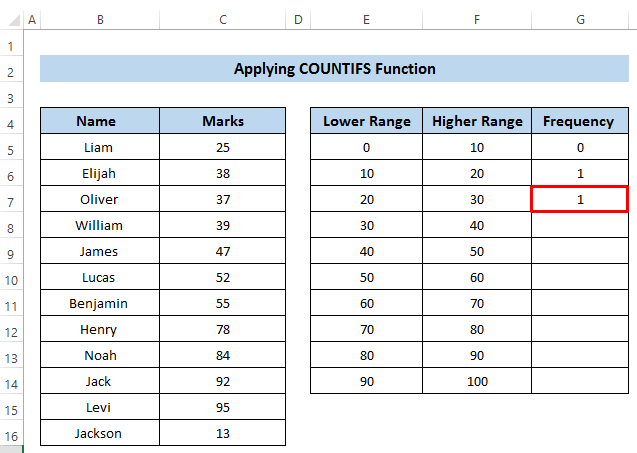
- Następnie zrób to samo dla innych komórek, aby uzyskać pożądane częstotliwości.
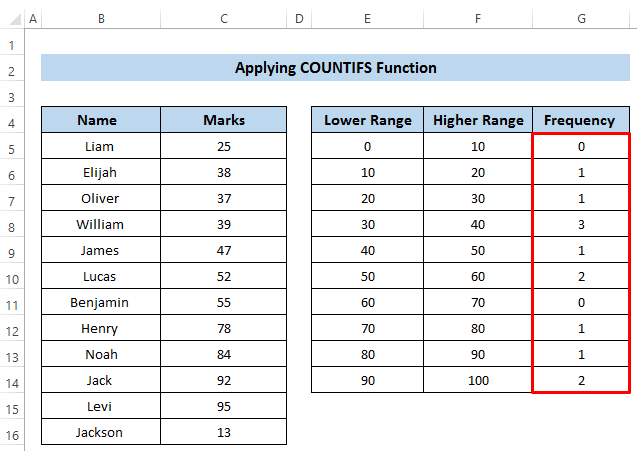
Read More: Jak zrobić tabelę częstości względnej w Excelu (z prostymi krokami)
4. stosowanie narzędzi do analizy danych
Inną przydatną metodą tworzenia tabeli rozkładu częstotliwości w Excelu jest użycie Narzędzie do analizy danych. Ta metoda jest naprawdę popularna, aby zrobić dowolną tabelę rozkładu częstotliwości. Aby poprawnie użyć tej metody, musisz dokładnie wykonać następujące kroki.
Kroki
- Po pierwsze, musisz włączyć Narzędzie do analizy danych .
- Aby to zrobić, przejdź do Plik zakładka na wstążce.
- Następnie należy wybrać Więcej polecenie.
- W Więcej polecenie, wybierz Opcje .
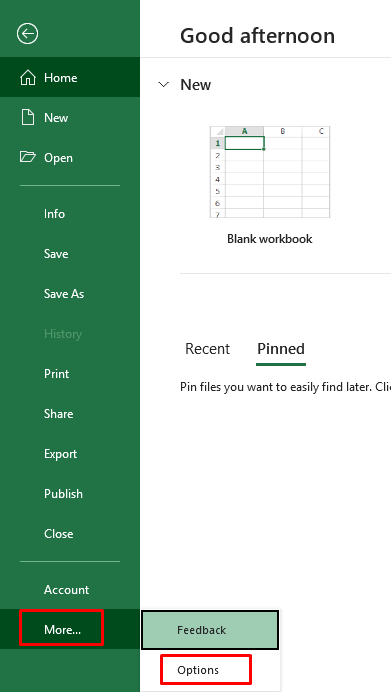
- An Opcje programu Excel Pojawi się okno dialogowe.
- Następnie należy kliknąć na Dodatki .
- Następnie należy kliknąć na Wejdź na stronę .
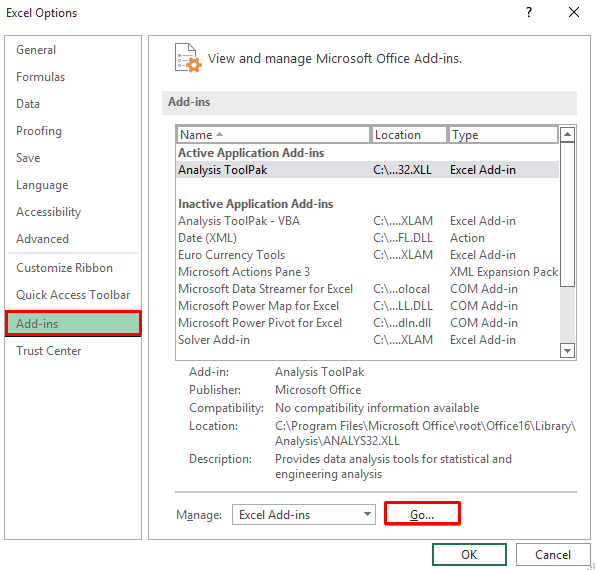
- Z. Dodatki dostępnej sekcji, wybierz Pakiet narzędzi analitycznych .
- Na koniec kliknij na OK .
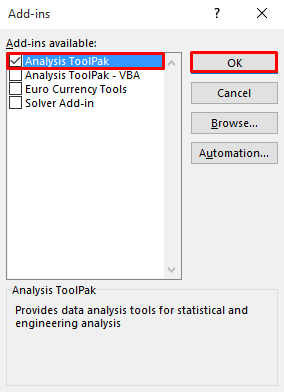
- Aby użyć Narzędzie do analizy danych , musisz mieć Bin zakres.
- Ustawiamy bin range, badając najniższe i najwyższe wartości naszego zbioru danych.
- Bierzemy przedział 500 .
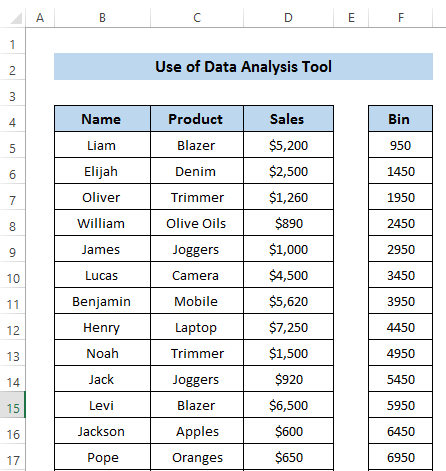
- Teraz przejdź do Dane zakładka na wstążce.
- Następnie należy wybrać Analiza danych od Analiza
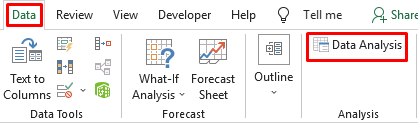
- A Analiza danych Pojawi się okno dialogowe.
- Z. Narzędzia analizy wybierz Histogram .
- Na koniec kliknij na OK .
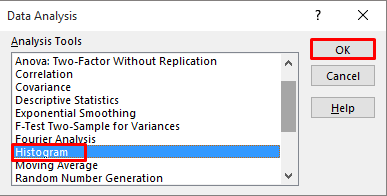
- W Histogram w oknie dialogowym, wybierz Zakres wejściowy .
- Tutaj bierzemy kolumnę "Sprzedaż" jako Zakres wejściowy .
- Następnie należy wybrać Zakres pojemników który stworzyliśmy powyżej.
- Następnie należy ustawić Opcje wyjściowe w Nowy arkusz .
- Następnie należy sprawdzić Skumulowany procent oraz Wyjście z wykresu .
- Na koniec kliknij na OK .
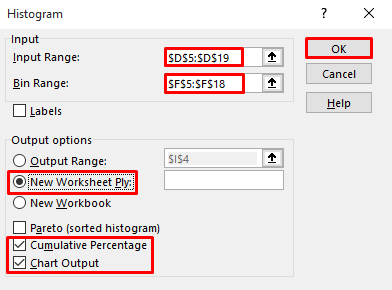
- Będzie on wyrażał częstotliwości i skumulowany procent .
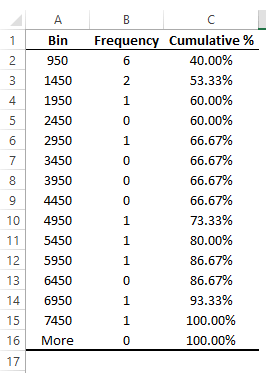
- Kiedy reprezentujemy to na wykresie, otrzymamy następujący wynik, patrz zrzut ekranu.
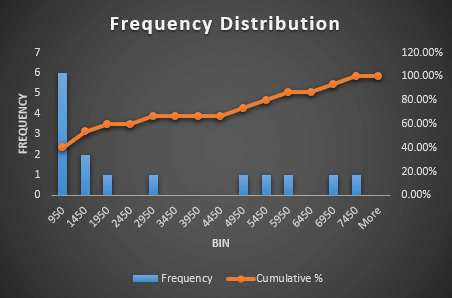
Read More: Jak zrobić histogram częstotliwości względnej w Excelu (3 przykłady)
Wniosek
Pokazaliśmy wszystkie cztery skuteczne sposoby, aby zrobić tabelę rozkładu częstotliwości w programie Excel.Tabela częstotliwości można łatwo zrobić w programie Excel za pomocą wbudowanej funkcji programu Excel lub tabeli przestawnej.Wszystkie te metody są bardzo skuteczne, aby zrobić tabelę rozkładu częstotliwości w programie Excel.Mam nadzieję, że otrzymasz wszystkie informacje dotyczące kwestii rozkładu częstotliwości w programie Excel.Jeśli masz jakieś pytania, poczujmożesz zapytać w polu komentarza, i nie zapomnij odwiedzić naszego Exceldemy strona.

